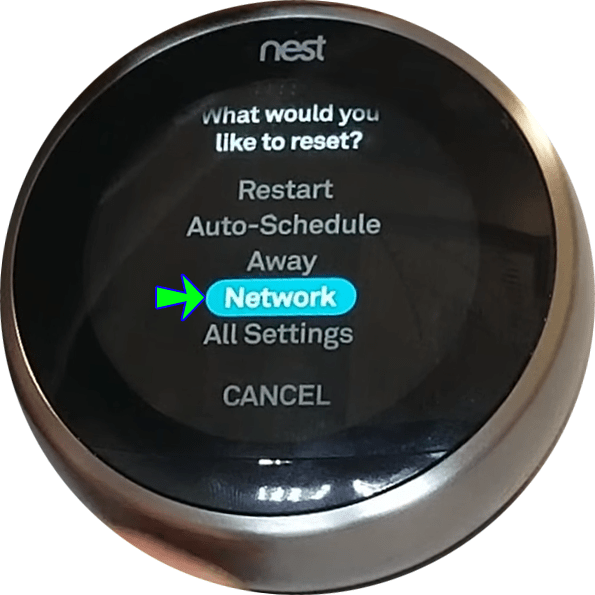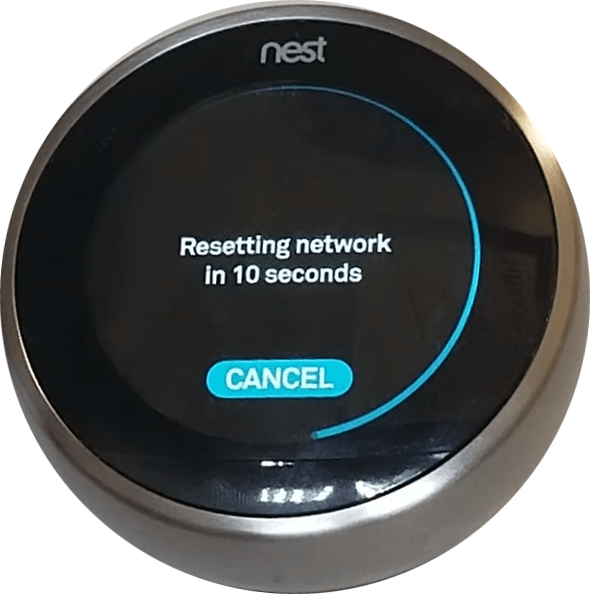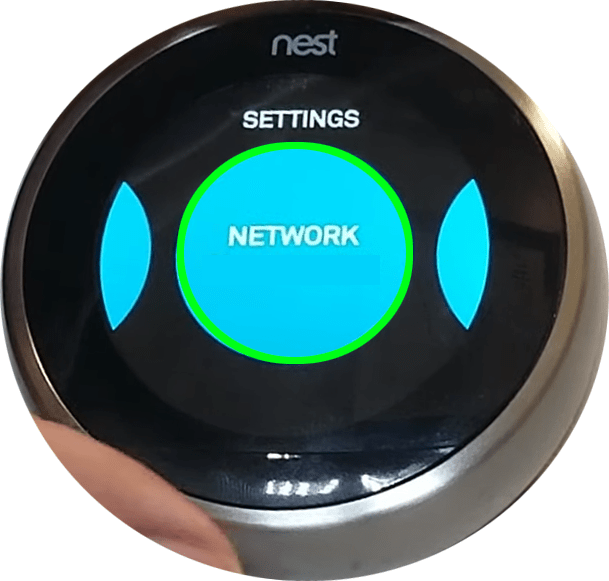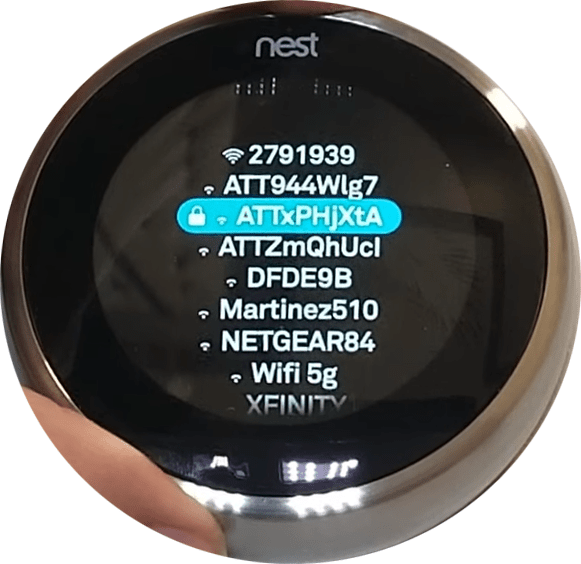स्मार्ट थर्मोस्टैट्स एक अत्यधिक उपयोगी तकनीकी विकास हैं, लेकिन वे इंटरनेट से कनेक्ट होने पर ही कुशलता से काम करते हैं। यदि आप अपना राउटर बदलते हैं या इसकी सेटिंग्स को अपडेट करते हैं, तो आपको अपने थर्मोस्टेट पर वाई-फाई सेटिंग्स को भी बदलना होगा ताकि यह आपके घर में सही तापमान को स्वचालित रूप से बनाए रख सके। यदि आप सोच रहे हैं कि यह कैसे करना है, तो हम यहां सहायता के लिए हैं।

आज, हम बताएंगे कि कैसे अपने Nest, Nest E या Nest Learning थर्मोस्टेट को नए वाई-फ़ाई नेटवर्क से कनेक्ट करें। हम यह भी बताएंगे कि आपके Nest पर मौजूदा वाई-फ़ाई का पासवर्ड कैसे अपडेट किया जाए। इसके अतिरिक्त, हम कनेक्शन समस्या निवारण निर्देश साझा करेंगे।
नेस्ट पर वाई-फाई नेटवर्क कैसे बदलें
आपका Nest थर्मोस्टेट जिस वाई-फ़ाई से कनेक्ट होता है उसे बदलने के लिए, आपको इसे अपने Google होम ऐप से डिस्कनेक्ट करना होगा और शुरुआत से ही सब कुछ फिर से सेट करना होगा। ऐसा करने के लिए आपको होम ऐप और अपने थर्मोस्टेट दोनों तक पहुंच की आवश्यकता होगी। नीचे दिए गए निर्देशों का पालन करें:
बबल बी मैन पर कैसे विश्वास करें
- अपना Google होम ऐप लॉन्च करें और स्क्रीन पर अपना नेस्ट थर्मोस्टेट चुनें।
- सेटिंग्स टैप करें, फिर निकालें।
- अपने थर्मोस्टैट पर जाएं और उस पर सेटिंग टैप करें, फिर अकाउंट पर टैप करें।
- डिस्कनेक्ट का चयन करें।
- होम ऐप पर वापस जाएं और अपनी स्क्रीन के ऊपरी बाएँ कोने में प्लस आइकन पर टैप करें।
- एक नया नेस्ट थर्मोस्टेट सेटअप शुरू करने के लिए नेस्ट उत्पाद सेट करें पर टैप करें।
- Home ऐप्लिकेशन का इस्तेमाल करके अपने Nest थर्मोस्टेट के पीछे स्थित QR कोड को स्कैन करें।
- ऑन-स्क्रीन निर्देशों का पालन करें। जब आप गेट स्टार्टेड सेक्शन में पहुंचें, तो पहले से इंस्टॉल पर टैप करें।
- यदि आपका थर्मोस्टैट सही तरीके से सेट है, तो आप अधिकांश चरणों को छोड़ सकते हैं। जब आप वाई-फाई सेटअप पृष्ठ देखते हैं, तो अपना नया नेटवर्क ढूंढें और उसका चयन करें। अनुरोध किए जाने पर अपना वाई-फाई पासवर्ड दर्ज करें।
अगर आप Nest E या Nest Learning थर्मोस्टेट के मालिक हैं, तो अपना वाई-फ़ाई नेटवर्क बदलने के लिए नीचे दिए गए चरणों का पालन करें:
- अपने थर्मोस्टेट पर जाएं और मेनू तक पहुंचने के लिए रिंग दबाएं।
- सेटिंग्स टैप करें।

- थर्मोस्टैट रिंग को चालू करें और रीसेट पर टैप करें।

- नेटवर्क टैप करें, फिर अपनी वर्तमान वाई-फाई सेटिंग्स को हटाने के लिए रीसेट करें।
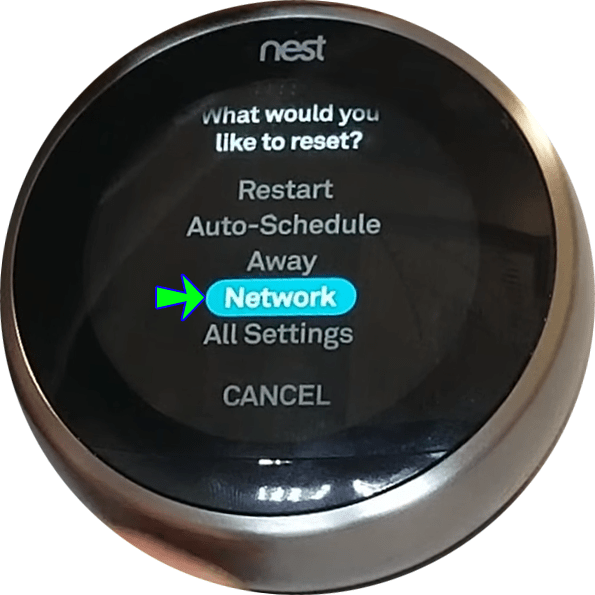
- मुख्य मेनू पर वापस जाने के लिए अपने थर्मोस्टेट पर रिंग को एक बार फिर से दबाएं।
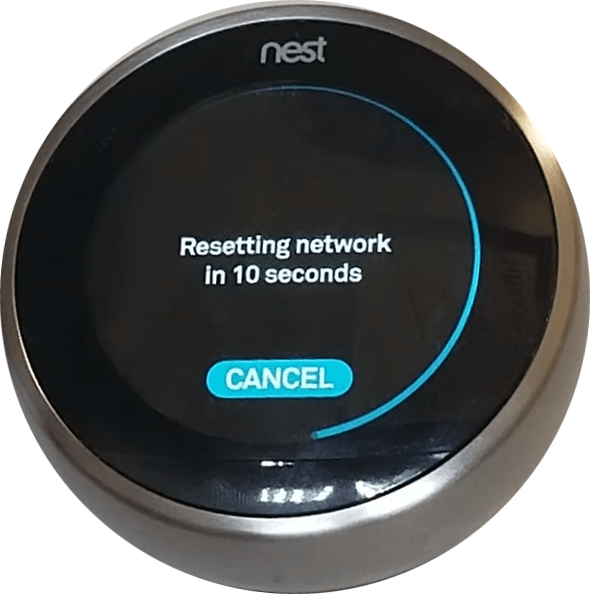
- सेटिंग्स पर नेविगेट करें।

- नेटवर्क टैप करें।
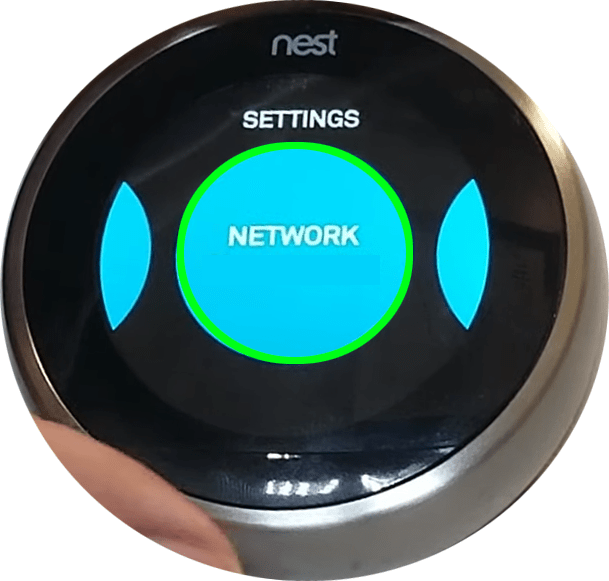
- अपना नया वाई-फाई नेटवर्क ढूंढें, इसे टैप करें, और पासवर्ड दर्ज करें।
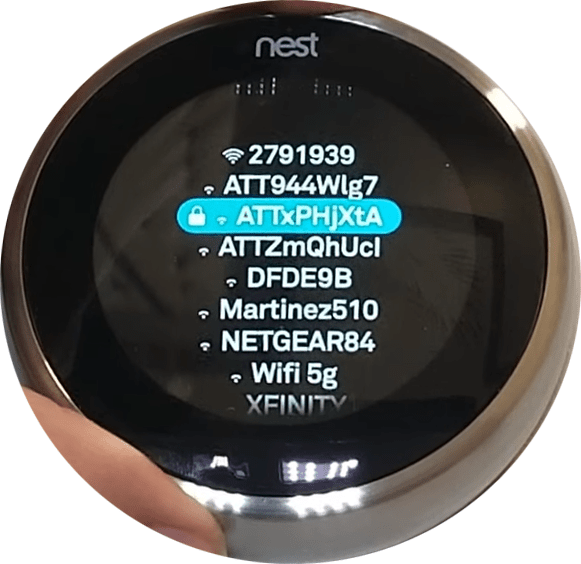
किसी Nest पर मौजूदा वाई-फ़ाई नेटवर्क पर पासवर्ड कैसे अपडेट करें
आपके मौजूदा वाई-फ़ाई नेटवर्क का नाम या पासवर्ड अपडेट करने के बाद, आपका थर्मोस्टैट डिसकनेक्ट हो जाएगा। दुर्भाग्य से, पासवर्ड को जल्दी से अपडेट करने का कोई तरीका नहीं है। आपको अपने नेस्ट थर्मोस्टैट को नेटवर्क से फिर से कनेक्ट करना होगा जैसे आप एक नए वाई-फाई के साथ करेंगे। नीचे दिए गए चरणों का पालन करें:
- अपने फ़ोन या कंप्यूटर पर Google होम ऐप खोलें और स्क्रीन पर अपना थर्मोस्टेट चुनें।
- सेटिंग्स पर नेविगेट करें, फिर निकालें।
- अपने थर्मोस्टेट पर जाएं और सेटिंग्स पर टैप करें, फिर अकाउंट पर टैप करें।
- डिस्कनेक्ट करें टैप करें।
- होम ऐप को फिर से खोलें और ऊपरी बाएँ कोने में प्लस आइकन पर टैप करें।
- Nest उत्पाद सेट अप करें पर टैप करें.
- अपने थर्मोस्टेट पर फिर से जाएं और होम ऐप के माध्यम से उसके पीछे स्थित एक क्यूआर कोड को स्कैन करें।
- ऑन-स्क्रीन सेटअप निर्देशों का पालन करें। आप वाई-फ़ाई सेटअप के अलावा सभी चरणों को छोड़ सकते हैं।
- जब आप वाई-फाई विकल्प पर पहुंच जाते हैं, तो अपना नेटवर्क नाम चुनें और नया पासवर्ड दर्ज करें।
अगर आप Nest E थर्मोस्टैट या Nest Learning थर्मोस्टेट के मालिक हैं, तो निर्देश थोड़े अलग हैं। इन उपकरणों के साथ अपने मौजूदा वाई-फाई पासवर्ड को अपडेट करने का तरीका यहां दिया गया है:
- अपने Nest थर्मोस्टेट पर जाएं और मेन्यू को एक्सेस करने के लिए उस पर मौजूद रिंग को दबाएं।
- सेटिंग्स पर नेविगेट करें।

- अपने थर्मोस्टैट पर रिंग चालू करें और रीसेट चुनें।

- नेटवर्क टैप करें, फिर रीसेट करें।
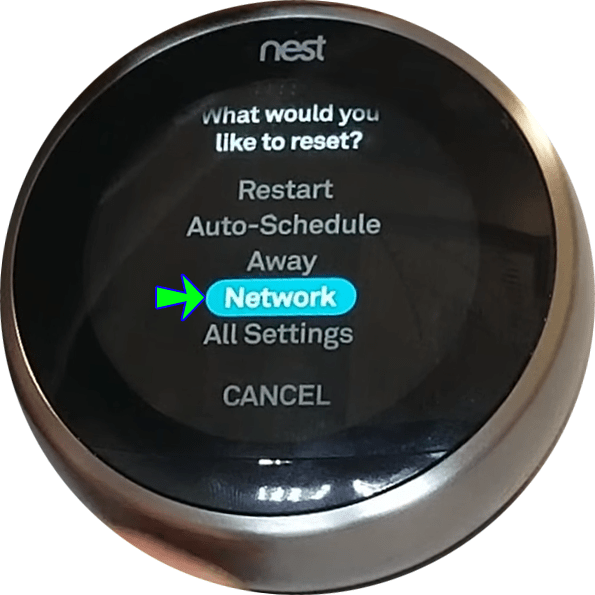
- मुख्य मेनू पर वापस जाने के लिए अपने थर्मोस्टेट पर रिंग को एक बार फिर से दबाएं।
- सेटिंग्स पर नेविगेट करें।

- नेटवर्क का चयन करने के लिए थर्मोस्टेट रिंग को चालू करें।
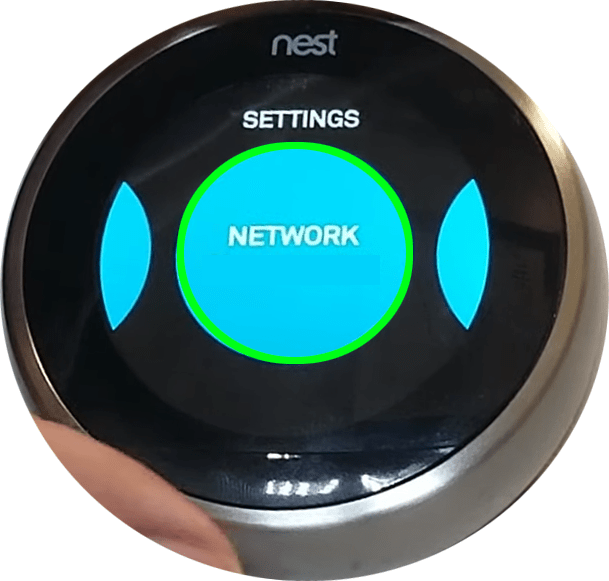
- अपना नेटवर्क नाम ढूंढें और अपना नया पासवर्ड दर्ज करें।
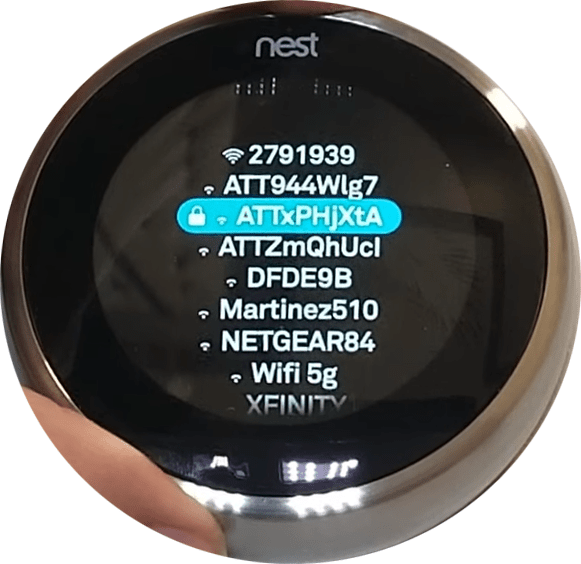
पूछे जाने वाले प्रश्न
इस सेक्शन में, हम आपके Nest थर्मोस्टैट पर वाई-फ़ाई कनेक्शन सेट अप करने से जुड़े और सवालों के जवाब देंगे।
मैं कनेक्ट करने में विफल त्रुटि को कैसे ठीक करूं?
यदि आपको अपने थर्मोस्टैट को वाई-फ़ाई नेटवर्क से कनेक्ट करने में समस्या हो रही है और कनेक्ट करने में विफल संदेश दिखाई देता है, तो सबसे पहले, अपने थर्मोस्टैट को पुनरारंभ करने का प्रयास करें:
1. अपने थर्मोस्टेट स्क्रीन पर सेटिंग्स टैप करें।
2. पुनरारंभ करें चुनें और अपनी पसंद की पुष्टि करें।
3. अपने थर्मोस्टैट के फिर से चालू होने की प्रतीक्षा करें और फिर से वाई-फ़ाई से कनेक्ट करने का प्रयास करें।
ओवरवॉच लीवर पेनल्टी कब तक है
अगर आपके नेस्ट थर्मोस्टेट को फिर से शुरू करने से मदद नहीं मिलती है, तो अपने राउटर को पुनरारंभ करने का प्रयास करें, या किसी अन्य डिवाइस पर नेटवर्क कनेक्शन की जांच करें। यहां तक कि अगर आपका राउटर ठीक से काम कर रहा है, तो समस्या इसकी सेटिंग में हो सकती है। सुनिश्चित करें कि आपका फ़ायरवॉल या माता-पिता का नियंत्रण आपके थर्मोस्टेट की वाई-फाई तक पहुंच को अवरुद्ध नहीं करता है। यदि उपर्युक्त बिंदुओं में से कोई भी मदद नहीं करता है, तो आपका राउटर थर्मोस्टेट के साथ असंगत हो सकता है। कभी-कभी, कम बैटरी के कारण आपका थर्मोस्टैट कनेक्ट नहीं हो पाता है। अपने Nest थर्मोस्टेट में बैटरियों को बदलने के लिए नीचे दिए गए चरणों का पालन करें:
1. एक विश्वसनीय निर्माता से दो 1.5-वाट AAA क्षारीय बैटरी खरीदें।
2. थर्मोस्टेट डिस्प्ले निकालें।
3. पुरानी थर्मोस्टेट बैटरियों को बाहर निकालें।
Spotify को कलह में कैसे जोड़ें
4. अपने थर्मोस्टेट में नई बैटरी डालें। सुनिश्चित करें कि आपने उन्हें सही तरीके से डाला है, बैटरी पर + को - आधार पर और विपरीत पर कनेक्ट कर रहे हैं।
मुझे Nest मेनू में अपना वाई-फ़ाई नाम क्यों नहीं दिखाई दे रहा है?
कभी-कभी, आपके थर्मोस्टैट को उपलब्ध सभी वाई-फ़ाई नेटवर्क का पता लगाने में कुछ मिनट लग सकते हैं। कुछ समय तक प्रतीक्षा करें जब तक कि नए उपलब्ध नेटवर्क आपकी स्क्रीन पर दिखना बंद न कर दें।
जुड़े रहो
उम्मीद है, हमारे गाइड ने आपको अपने Nest थर्मोस्टेट पर वाई-फ़ाई सेटिंग बदलने में मदद की है। भविष्य में नेटवर्क कनेक्शन की समस्याओं से बचने के लिए, अपनी थर्मोस्टेट बैटरी को नियमित रूप से बदलना सुनिश्चित करें। अपने राउटर पर कोई भी सुरक्षा अपडेट इंस्टॉल करने से पहले, Nest थर्मोस्टेट के साथ उनकी संगतता की जांच करें।
क्या आप चाहते हैं कि पूरी सेटअप प्रक्रिया से गुजरे बिना आपके Nest पर वाई-फ़ाई पासवर्ड को आसानी से अपडेट किया जा सके? नीचे कि टिप्पणियों अनुभाग के लिए अपने विचार साझा करें।